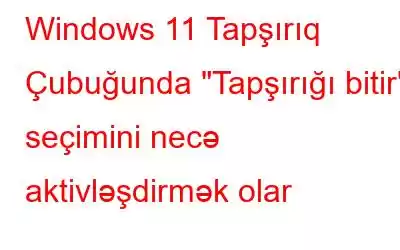Tətbiq dayandıqda və ya fəaliyyətini dayandırdıqda, Windows 11-in “tapşırığı bitir” seçimi ən yaxşı dostunuzdur. Bu, kompüterinizi yenidən başlatmadan həmin zəhlətökən proqramları bağlamağa imkan verir. Windows 11-də, xüsusən də platforma ilə tanış deyilsinizsə, “son tapşırığı” tapmaq çətin ola bilər. Bu yazıda biz ViveTool-dan Windows 11 tapşırıqlar panelinə Son tapşırığı əlavə etmək üçün bəzi məsləhətləri nəzərdən keçirəcəyik. Aktivləşdirildikdən sonra bütün cavab verməyən tətbiqlərin bağlanması sadəcə bir kliklə olacaq.
Həmçinin oxuyun: Tapşırıqlar Paneli Kontekst Menyusunda Tapşırıq Meneceri Seçimini Necə Aktiv Etmək olar
Son Tapşırığı Aktivləşdirmək üçün ViveTool Niyə Tələb olunur Tapşırıqlar Çubuğunda?
Üçüncü tərəf proqramı ViveTool Microsoft-un hazırda daxildə sınaqdan keçirdiyi, lakin İnsayderlər və ya adi istifadəçilər üçün əlçatan olmayan Windows 11 xüsusiyyətlərini aktivləşdirmək üçün yaradılmışdır. ViveTool sizə proqram təminatı istehsalçısının qarşıdan gələn Windows 11 yeniləmələrinə nə daxil etmək niyyətində olduğuna dair ümumi göstərici təklif edə bilər.
Windows 11 tapşırıqlar panelindəki “tapşırığı bitir” seçimi indi Windows 11 Dev Insider versiya 25300-də gizlədilib. , onu hətta İnsayderlər üçün də əlçatmaz edir. ViveTool, proqram kompüterinizdə işləyərkən Tapşırıq Panelində görünən proqram nişanlarına Son Tapşırığı əlavə etməyin yeganə yoludur.
Son tapşırıq seçimini tapşırıqlar panelinin qısayol siyahısında görünməsi üçün , funksiya ID 42592269-u aktivləşdirin. Biz ViveTool-a daxil olub bu faydalı funksiyanı aktivləşdirməzdən əvvəl aktivləşdirmək üzrə olduğunuz funksiyaların performansı və etibarlılığı ilə bağlı real gözləntilərə sahib olmalısınız.
Həmçinin oxuyun: Faylı Necə Deaktiv etmək olar Windows 11-də Explorer Nişanları?
Windows 11 Tapşırıq Çubuğunun Son Tapşırıq Seçimini Necə Aktivləşdirmək olar?
Kompüterinizdə Windows 11 Dev Channel build 25300 və ya daha yeni versiyanın işlədiyinə əmin olmalısınız. ViveTool. İş masasının sağ alt küncündə quruluş nömrəsini görə bilməlisiniz. Alternativ olaraq, Parametrlər -> Sistem -> Haqqında bölməsinə keçməklə ƏS qurma nömrəsini yoxlaya bilərsiniz.
Addım 1: GitHub səhifəsindən ViveTool zip faylını endirin və quraşdırın. .
Addım 2: Yüklədiyiniz sıxılmış fayldan faylları C diskinizdəki qovluğa çıxarın.
Addım 3: güclü> Qovluq artıq eyni deyilsə, onun adını ViVeTool olaraq dəyişdirin.
Addım 4: RUN qutusunu açmaq üçün Win + R düymələrini basın və CMD yazın.
5-ci addım: İndi Admin rejimində Əmr əmrini açmaq üçün Ctrl + Shift + Enter düymələrini basın.
Addım 6: Əmr əmri pəncərəsində aşağıdakı əmri daxil edin və sonra Enter düyməsini basın.
cd C:\ViVeTool
Addım 7: İndi aşağıdakı əmri yazın və Enter düyməsini basın klaviaturanızda:
vivetool /enable /id:42592269
Əmr uğurla yerinə yetirildikdən sonra, Əmr əmri “Uğurla” yazan bir mesaj göstərəcək. xüsusiyyət konfiqurasiyasını (s) təyin edin”. Düzəlişləri effektiv etmək üçün kompüteri yenidən başladın. Yenidən başladıqdan sonra proqramı açın, sonra Tapşırığı bitir seçimi ilə keçid siyahısını gətirmək üçün tapşırıqlar panelində proqramın ikonasına sağ klikləyin.
Həmçinin oxuyun: Windows 11-in Tapşırıq Meneceri tezliklə Axtarış əldə edəcək. Bar funksiyası
ViVeTool-dan istifadə etmədən son tapşırığa necə daxil olmaq olar?
“Tapşırığı bitir” seçimi hazırda yalnız ViveTool vasitəsilə Windows 11 tapşırıqlar panelinə əlavə edilə bilər. Lakin sonrakı günlərdə, çox güman ki, Microsoft onu hər bir Windows 11 Insider üçün əlçatan edəcək və nəhayət onu Moment yeniləməsi və ya Windows Veb Təcrübəsi paketi vasitəsilə hər kəs üçün əlçatan edəcək. Əgər siz ViVeTool-dan istifadə etmək istəmirsinizsə, hər hansı işləyən tətbiqin tapşırığını başa çatdırmaq üçün aşağıdakı addımlardan istifadə edin:
Addım 1: Tapşırıq Menecerini açmaq üçün Ctrl + Shift + Esc düymələrini basın.
2-ci addım: Çalışan proseslərin siyahısı ekranınızda görünəcək.
Addım 3: güclü> Bağlamaq istədiyiniz hər hansı proqramın üzərinə sağ klikləyin və kontekst menyusundan Tapşırığı Sonlandır seçin.
Windows 11 Tapşırıq Çubuğunda “Tapşırığı Bitir” Seçiminin Aktiv Olunması Haqqında Yekun Söz ?
İndi hər hansı tapşırığı və ya prosesi birbaşa Windows 11 tapşırıqlar panelindən və ya Tapşırıq Menecerindən istifadə etməklə necə bitirəcəyinizi bilirsiniz.
Lütfən, əgər varsa, aşağıdakı şərhlərdə bizə bildirin. hər hansı bir sual və ya tövsiyələr. Biz sizə bir qətnamə təqdim etməkdən məmnun olarıq. Biz tez-tez məsləhətlər, fəndlər və ümumi texnoloji problemlərin həlli yollarını dərc edirik. Siz bizi həmçinin Facebook, Twitter, YouTube, Instagram, Flipboard, -da tapa bilərsiniz. >və Pinterest.
oxumaq: 0